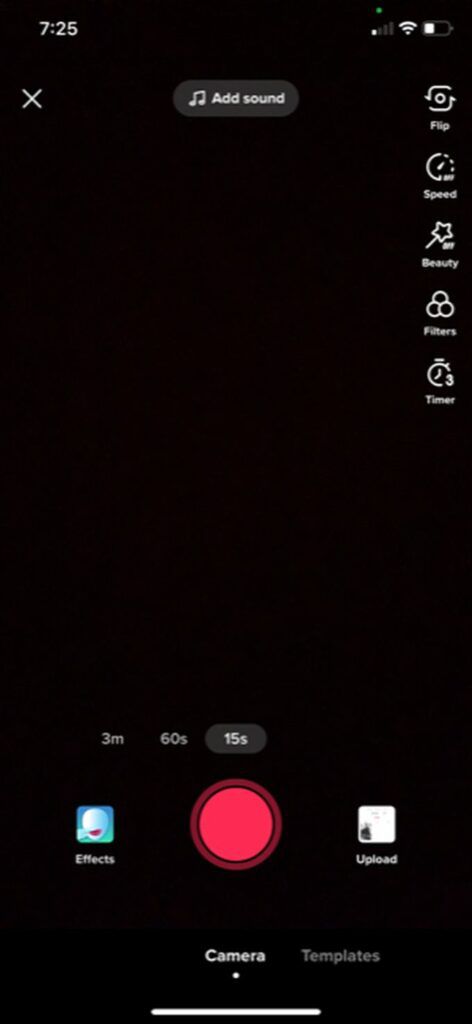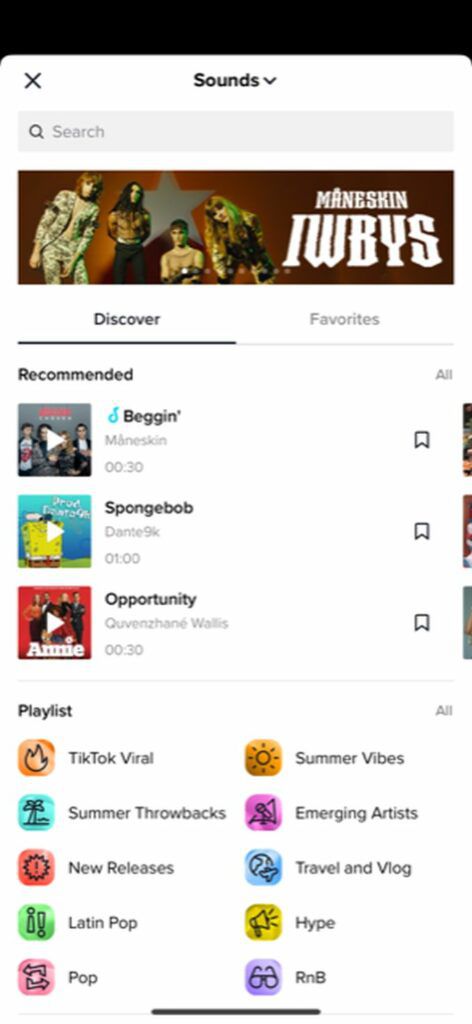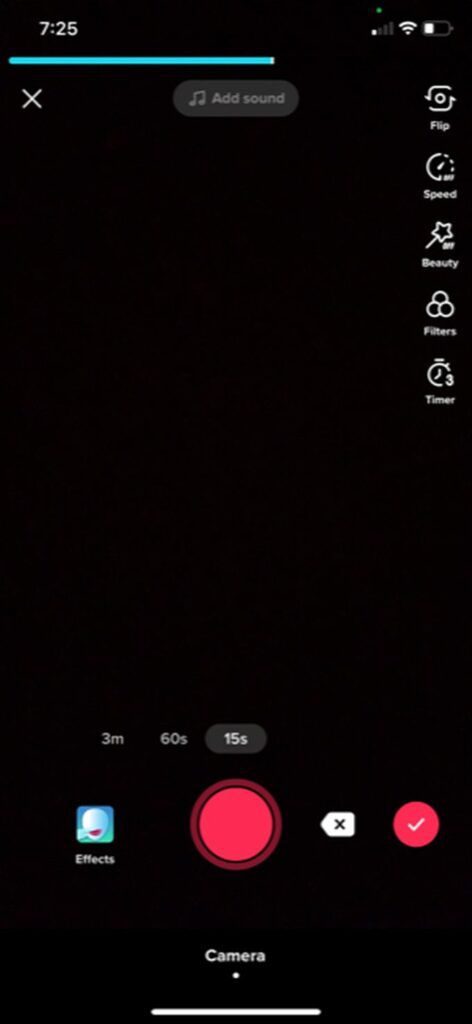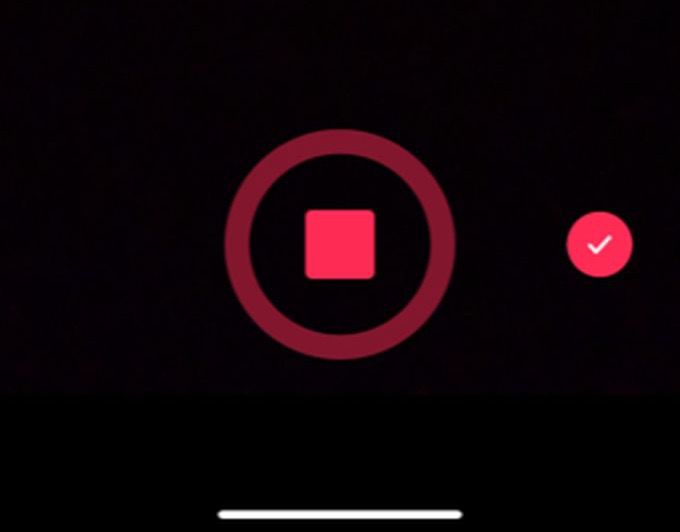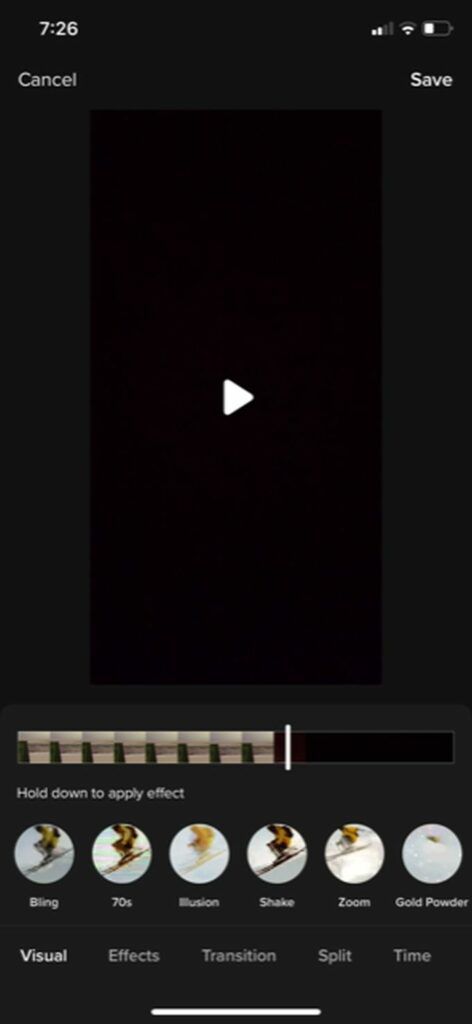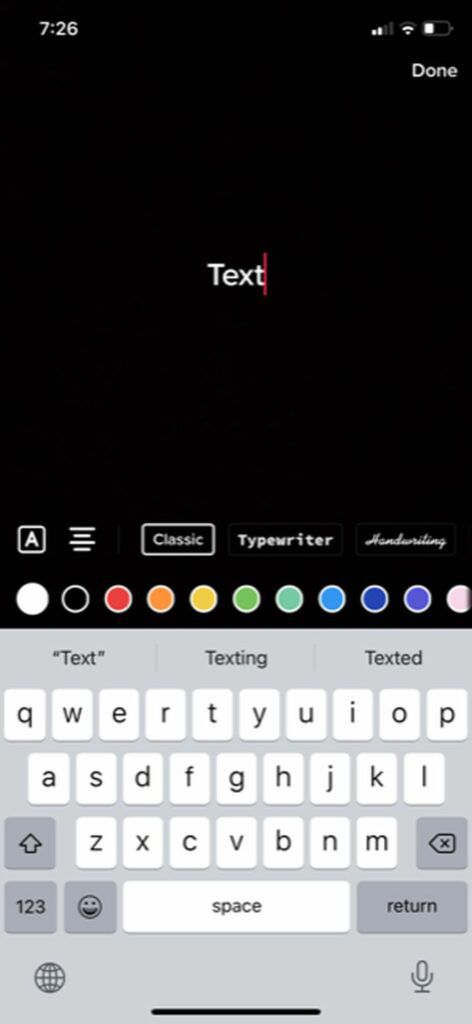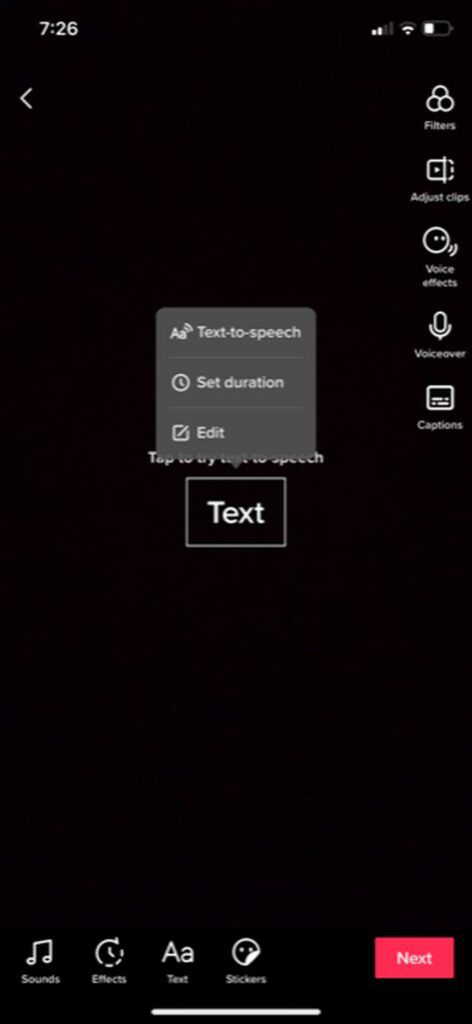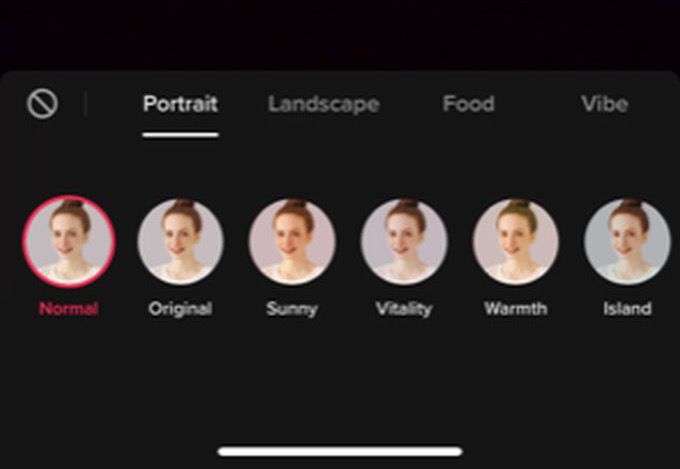Con l'aumento della popolarità della piattaforma di social media Tic toc, molte persone stanno iniziando ad aprire account. Sebbene TikTok sia iniziato con una base di utenti più giovane, più persone di tutte le età hanno iniziato a usarlo. Se hai appena iniziato con la piattaforma, all'inizio potrebbe sembrare un po' confuso.
L'obiettivo principale di TikTok sono i brevi video, solitamente con musica riprodotta su di essi. Può essere relativamente facile far vedere e interagire con i tuoi video su TikTok, ma realizzare buoni video è essenziale per ottenere molte visualizzazioni, Mi piace e commenti.

Per fare ciò, è importante sapere come realizzare video su Tic toc. Questo articolo esaminerà il processo di base per acquisire e modificare il tuo video e gli strumenti disponibili per l'uso in TikTok, oltre ad alcuni suggerimenti per rendere i tuoi video fantastici.
Registrazione di video per TikTok
La prima cosa che devi fare è registrare il video che desideri utilizzare.
Registra il video in TikTok
Ci sono alcuni modi per farlo. La prima opzione è registrare direttamente in TikTok.
Nella parte inferiore dell'app, tocca l'icona più al centro della barra di navigazione.

La fotocamera si aprirà. Se è la prima volta che lo apri, dovrai consentire a TikTok di utilizzare la fotocamera e il microfono.
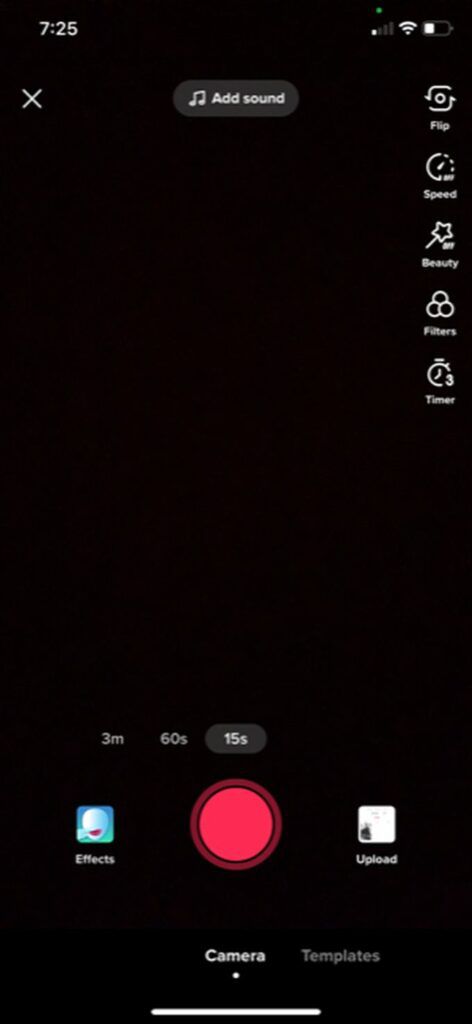
Se vuoi aggiungere musica/suono, assicurati di toccare Aggiungi suonopulsante in alto e cerca o scegli l'audio prima di iniziare la registrazione.
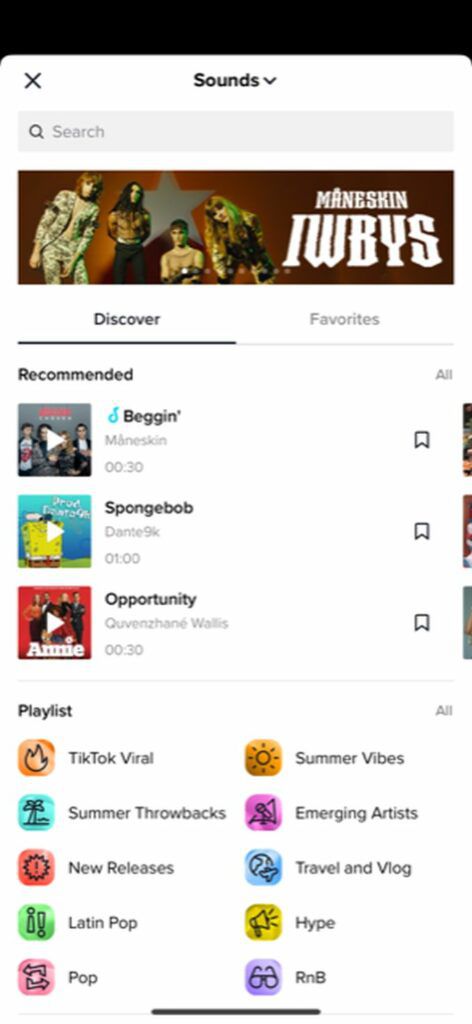
Per registrare, scegli la durata dell'intero video, quindi tocca il pulsante rosso di registrazione.
Nella parte superiore dello schermo, vedrai una barra blu che mostra quanto tempo hai registrato e quanto tempo di video hai lasciato in grigio .
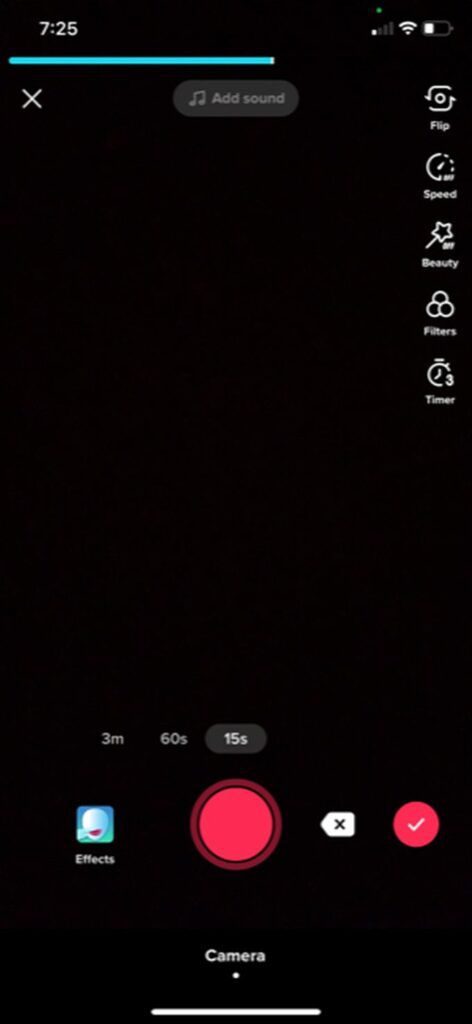
Puoi toccare il pulsante di arresto rosso per mettere in pausa la registrazione in qualsiasi momento. TikTok salverà la registrazione fino a quel momento e potrai premere nuovamente il pulsante di registrazione per continuare a registrare lo stesso video.
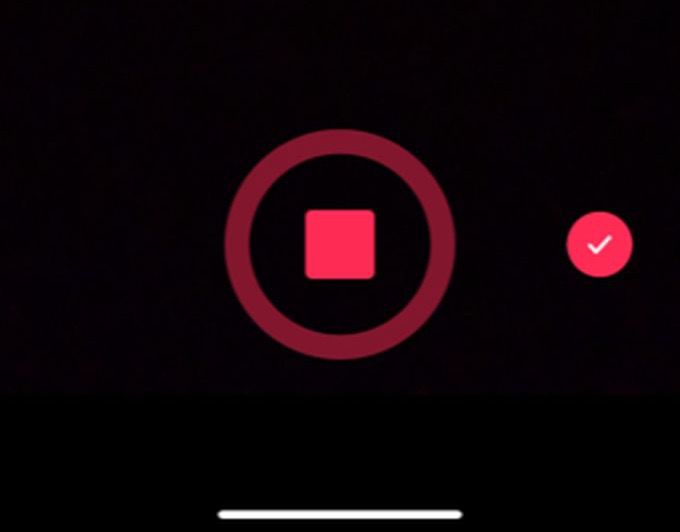
Se desideri eliminare l'ultimo segmento video che hai registrato, puoi toccare l'icona x bianca accanto al record , quindi tocca Elimina.
Una volta ottenuto il video desiderato, seleziona l'icona di spunta rossa per passare alla schermata di modifica.
Registra il video con l'app Fotocamera
L'altra opzione è registrare video al di fuori di TikTok, ad esempio sull'app Fotocamera del tuo smartphone e importalo in TikTok in questo modo.
Tocca l'icona più al centro della barra di navigazione.
Una volta che la fotocamera si apre, guarda a destra del pulsante rosso di registrazione e scegli l'icona di un'immagine con l'etichetta Carica.
Tocca i video che desideri aggiungere a TikTok e tocca Selezionaoppure tocca i cerchi nell'angolo di le miniature dei video. Dopo averli scelti tutti, tocca Avanti.
Nella schermata di modifica, puoi aggiungere musica cercando l'audio e selezionandolo. Se desideri modificare l'ordine dei video aggiunti, puoi toccare il pulsante Regola. Quindi tocca, tieni premuto e trascina i video dove vuoi che siano. Puoi anche toccare singole clip per tagliarle, riorientarle o eliminarle. Tocca Avantiquando hai finito.
Il passaggio successivo sarebbe edit your Tic toc per aggiungere testo, effetti o transizioni, se lo desideri. Non importa come registri il tuo video, il processo di editing finale è lo stesso.
Come modificare il tuo video TikTok
Dopo aver recorded the video for Tic toc, sarai in grado di fare un po' di editing per far risaltare il video. Ci sono diverse opzioni per modificare il tuo video e vorrai conoscerle prima di iniziare il progetto.
Per prima cosa, assicurati di mettere insieme le clip esattamente nel modo desiderato prima di iniziare a modificarle. Questo perché se hai intenzione di modificare una qualsiasi delle clip, dovrai tornare alla fase di registrazione e le tue modifiche verranno eliminate.
Aggiunta di effetti
Nella parte inferiore dello schermo, dovresti vedere un'icona a forma di orologio con l'etichetta Effetti. Toccalo per vedere gli effetti e le transizioni che puoi aggiungere al tuo video. Per usarli:
Tocca il tipo di effetto che desideri: Visivo, Effetti, Transizione, Dividio Tempo.
Naviga nella timeline del video fino al punto in cui desideri che l'effetto abbia luogo.
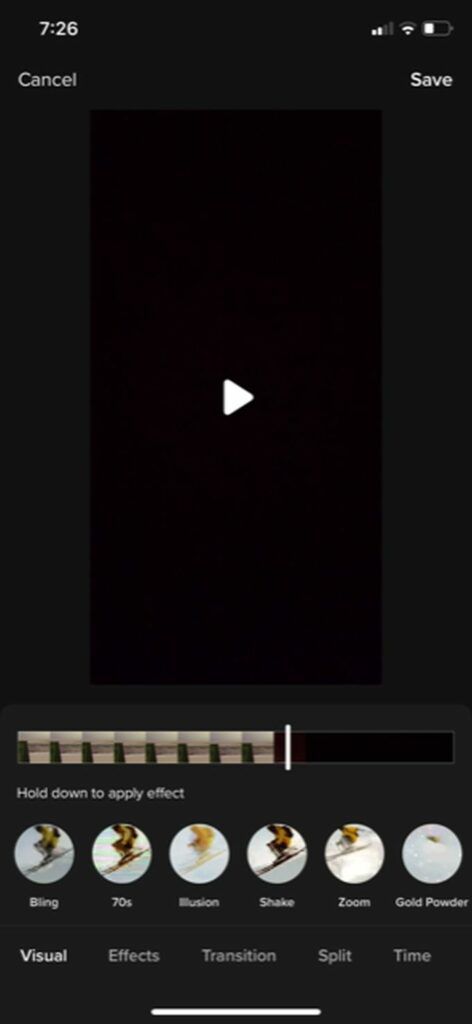
Tocca e tieni premuto per applicare l'effetto per la durata desiderata. TikTok mostrerà l'effetto in tempo reale. Puoi quindi tornare indietro nella timeline per guardare e assicurarti che ti piaccia.
Per eliminare un effetto appena aggiunto, tocca il pulsante grigio indietro appena sotto la timeline del video a destra.
Tocca Salvaquando hai finito.
Aggiungere testo
Il testo può essere un ottimo modo per trasmettere informazioni. È anche abbastanza semplice da aggiungere una volta che sai come:
Tocca l'icona Testo nella parte inferiore dello schermo.
Scegli il carattere, il formato e i colori, quindi digita il testo.
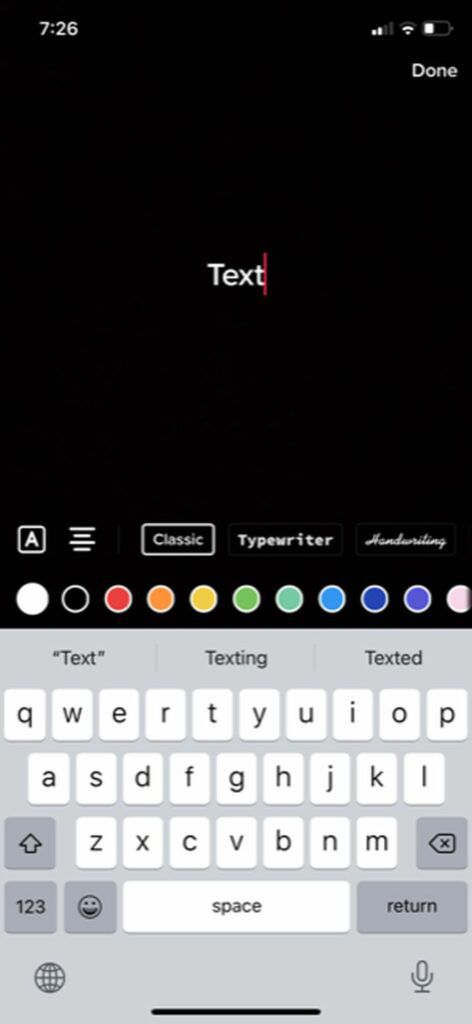
Tocca fuori dal testo o seleziona Fineper aggiungerlo al tuo video. Quindi, puoi spostarlo per posizionarlo.
Tocca il testo per Modificarlodi nuovo. Puoi anche toccare Imposta durataper posizionare il testo in una parte particolare del tuo video per un certo periodo di tempo.
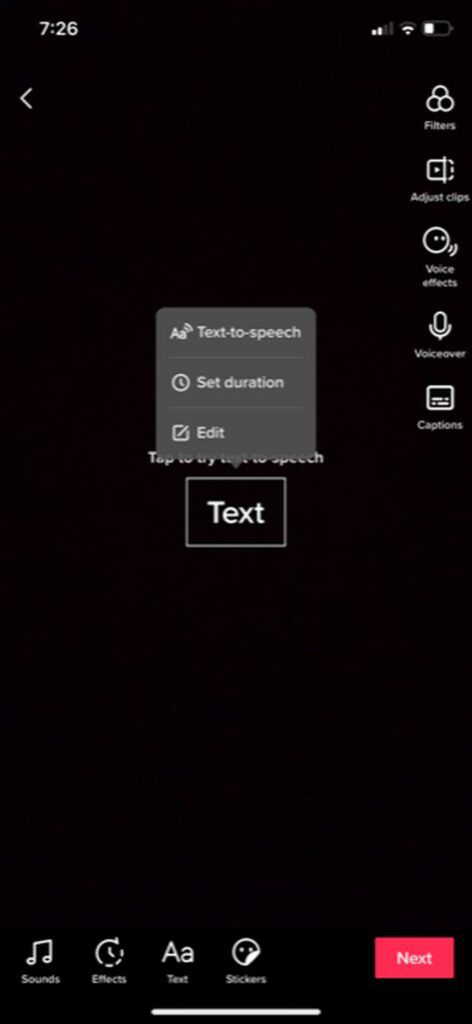
Aggiunta di filtri
Per dare al tuo video un tocco di stile in più, puoi scegliere di mettere i filtri sopra esso. Ce ne sono molti tra cui scegliere ed è facile da fare.
Tocca l'icona Filtrinella parte in alto a destra dello schermo.
Tocca il filtro che desideri utilizzare, quindi utilizza il dispositivo di scorrimento per modificarne l'intensità.
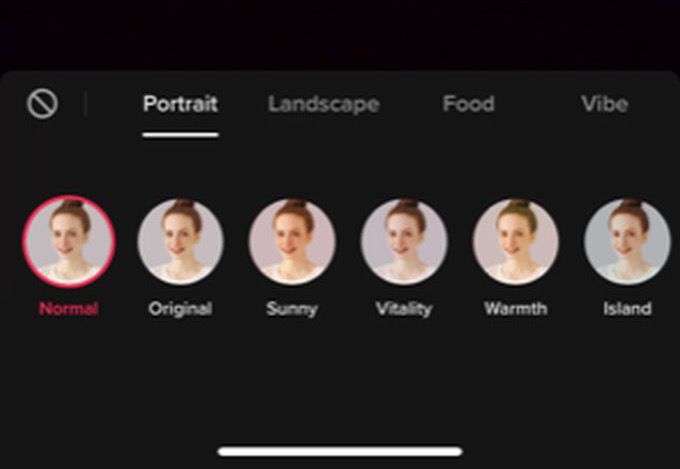
Tocca di nuovo il tuo video per applicare il filtro. Puoi toccare nuovamente l'opzione Filtrie impostarla su Normaleper rimuoverla.
Pubblicare il tuo video TikTok
Una volta che hai finito di creare il tuo video, tocca il pulsante Avantiper vai alla pagina della pubblicazione Qui puoi aggiungere una descrizione, hashtag, collegamenti e impostare le opzioni di privacy.
Se non vuoi pubblicare subito il video, tocca Bozzeper salvare il video in modo che solo tu possa vederlo. Puoi accedere alle bozze dal tuo Pagina del profilo di TikTok. Altrimenti, ti consigliamo di toccare Pubblicaper pubblicare il video e vedere come si comporta.
Post correlati: